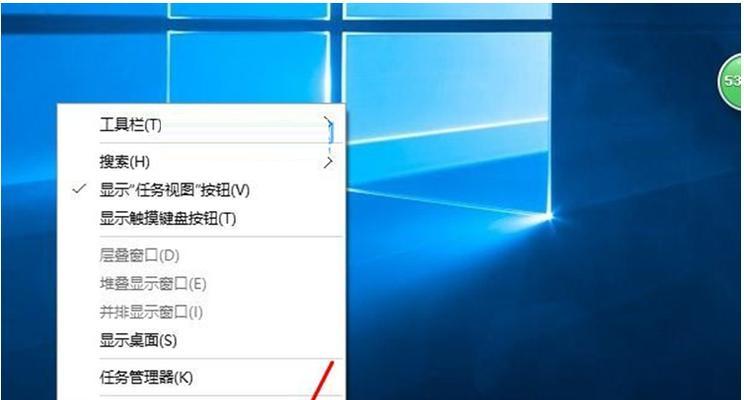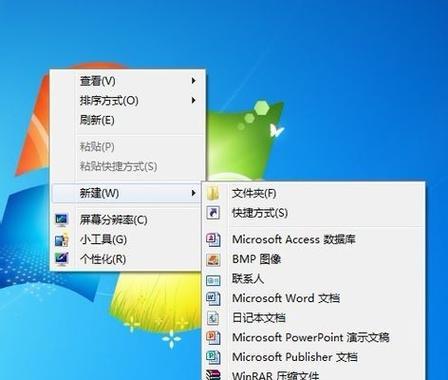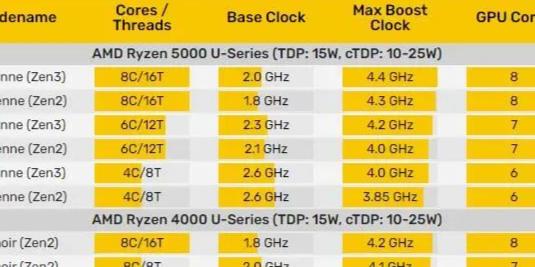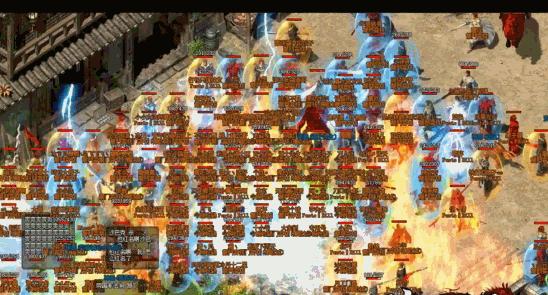在日常使用电脑的过程中,将常用图标显示在桌面上可以提高工作效率和快速访问文件的便利性。本文将介绍如何以简便的方法和实用的技巧来将图标显示在桌面上,帮助读者更好地管理自己的电脑桌面。
一:选择合适的图标
选择一些常用或者经常需要访问的程序、文件夹或者网址等作为桌面图标,根据个人使用需求进行选择,使得桌面上的图标能够满足实际使用的需要。
二:拖动图标到桌面
在文件资源管理器中,找到想要显示在桌面上的图标,通过鼠标左键按住图标并拖动到桌面空白处,松开鼠标即可将图标显示在桌面上。
三:右键菜单选择"发送到桌面"
对于某些特殊类型的文件,如快捷方式或者常用的系统工具,可以通过右键点击文件,选择“发送到”-“桌面(创建快捷方式)”,实现快速将图标显示在桌面上的操作。
四:使用桌面图标管理软件
有一些专门的软件可以帮助用户更好地管理桌面图标,提供图标分类、整理和美化等功能。可以根据个人喜好选择并下载使用。
五:调整图标大小和布局
通过右键点击桌面空白处,选择“查看”-“图标大小”可以调整桌面上图标的大小,以适应个人需求。同时,可以通过点击右键选择“排列图标”来调整图标在桌面上的布局方式。
六:创建文件夹整理图标
对于过多的图标,可以通过创建文件夹的方式进行整理,将相关的图标放在同一个文件夹中。可以右键点击桌面空白处,选择“新建”-“文件夹”,并将相关图标拖动到文件夹中。
七:定期清理不常用的图标
在长期使用电脑的过程中,可能会有一些不常用的图标积累在桌面上,可以定期对桌面上的图标进行清理,删除或者移动到其他地方,保持桌面整洁和简洁。
八:使用快捷键访问桌面图标
在Windows系统中,可以使用Win+D快捷键快速切换到桌面,方便快速访问桌面上的图标,提高工作效率。
九:自定义桌面图标的显示方式
通过右键点击桌面空白处,选择“个性化”-“主题”-“桌面图标设置”,可以自定义桌面图标的显示方式,包括图标大小、文字是否显示等。
十:使用快速启动栏或任务栏代替桌面图标
如果对桌面图标过多或者不喜欢使用桌面图标的方式,可以将常用的程序或文件夹放置在任务栏或者快速启动栏上,方便快速访问。
十一:设置自动隐藏任务栏
通过右键点击任务栏,选择“任务栏设置”,在“自动隐藏任务栏”选项上打勾,可以实现任务栏的自动隐藏,让桌面更加整洁。
十二:使用桌面小工具替代图标
除了使用图标显示在桌面上,还可以使用Windows自带的桌面小工具来代替部分图标功能,如日历、天气预报、时钟等。
十三:备份和还原桌面图标布局
如果担心意外操作导致桌面图标布局的改变,可以使用相关的软件来备份和还原桌面图标布局,以便恢复到之前的状态。
十四:参考他人的桌面布局和图标选择
可以在网上寻找他人分享的桌面截图或者布局,借鉴一些优秀的设计和图标选择,来提升自己的桌面美观度和实用性。
十五:
通过选择合适的图标、简单的拖动或者使用快捷方式,调整图标大小和布局,整理和清理不常用的图标等方法,可以将个人常用的图标显示在桌面上,提高工作效率和方便快速访问。同时,可以根据个人喜好和需求自定义图标显示的方式和风格,使得桌面更加整洁、美观。